win10系统程序卸载栏在哪?windows10打开程序卸载栏的方法
更新日期:2024-03-22 11:54:19
来源:转载
手机扫码继续观看

安装了windows10正式版的用户会发现新系统不仅增加了不少功能,一些我们之前惯用的操作方式也发生了不小的改变。例如,有些用户就反馈在安装了win10后,发现自己连卸载程序栏在哪都找不到了。下面,小编就向分享在win10系统中快速打开程序卸载栏具体方法。
具体方法如下:
1、点击最右下角进入win10桌面。

2、按win+X。

3、选择程序与功能。
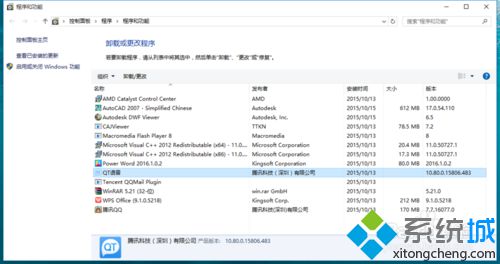
4、进入卸载界面,选择需要卸载的软件。
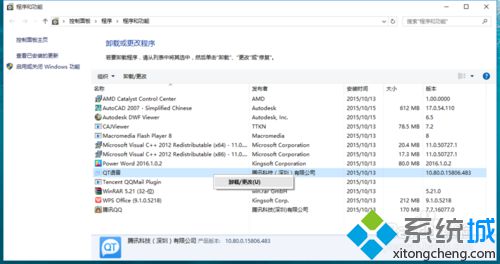
5、右键点击,并确认。

6、卸载成功。
通过上面步骤的操作,我们就能在win10系统中快速打开程序卸载栏成功卸载软件了。在win10系统中找不到程序卸载栏的用户,可以按照小编的分享的详细步骤进行操作!
相关推荐:
win10系统电脑开始菜单中怎么删除所有程序中的图标【图文】
该文章是否有帮助到您?
常见问题
- monterey12.1正式版无法检测更新详情0次
- zui13更新计划详细介绍0次
- 优麒麟u盘安装详细教程0次
- 优麒麟和银河麒麟区别详细介绍0次
- monterey屏幕镜像使用教程0次
- monterey关闭sip教程0次
- 优麒麟操作系统详细评测0次
- monterey支持多设备互动吗详情0次
- 优麒麟中文设置教程0次
- monterey和bigsur区别详细介绍0次
系统下载排行
周
月
其他人正在下载
更多
安卓下载
更多
手机上观看
![]() 扫码手机上观看
扫码手机上观看
下一个:
U盘重装视频











